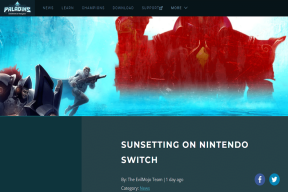Cómo bloquear sus aplicaciones de Android usando su cara y voz
Miscelánea / / November 29, 2021
Es hora de ser realista. No todos estamos exactamente orgullosos de todas las aplicaciones que hemos instalado en nuestro teléfono. Tal vez tenga documentos privados almacenados en uno, o tal vez sea un poco tímido acerca de lo que hay en su perfil de Tinder. Seguro que puedes guardar ciertas aplicaciones en una carpeta, pero una solución mucho mejor sería mantener los que quieres privados bajo llave.

Y por candado y llave, me refiero a rostro y voz. Una aplicación de Android increíble y gratuita llamada Bloqueo de aplicación escanea su rostro y escucha su voz como plantilla de seguridad. Luego, una vez que esos rasgos específicos se apliquen como contraseña para sus aplicaciones, su teléfono Android podrá saber cuándo realmente es usted quien está tratando de obtener acceso y otorgarlo.
Configuración del reconocimiento facial y de voz
Al configurar AppLock, el primer paso es elegir su frase de desbloqueo. En el caso de las aplicaciones protegidas con contraseña, esto es lo que deberá decir en voz alta para que el reconocimiento de voz desbloquee la aplicación. Las opciones preestablecidas incluyen
"Verificarme", "Desbloquear mi aplicación", y "Abrir AppLock" pero puedes configurar la frase como quieras.

Ahora es el momento de poner a prueba tanto el reconocimiento facial como el reconocimiento de voz.
Use las guías en la parte superior para determinar si su rostro está correctamente alineado y si la iluminación es decente. Ajuste según sea necesario. Mientras el reconocimiento facial está funcionando, debe repetir la frase de desbloqueo tres veces para que AppLock también pueda reconocer su voz.


Por último, deberá elegir un método alternativo de autenticación. Esto es solo en caso de que el reconocimiento facial y de voz en una situación determinada no funcione, o si decide no utilizarlos. Opte por ingresar un patrón, un código pin de cuatro dígitos o una contraseña estándar.
Ahora que AppLock está configurado, es hora de jugar con las opciones para bloquear aplicaciones específicas.
Bloquear sus aplicaciones
Una vez que otorgue acceso a AppLock para el uso en su configuración de Android, debería ver todas sus aplicaciones en la lista junto con sus niveles de seguridad preestablecidos. De forma predeterminada, todas las aplicaciones están actualmente desbloqueadas, lo que significa que no requieren una capa de seguridad antes de abrirse.


AppLock incluye otros dos modos de seguridad. El icono de candado del medio en la parte superior es el modo de conveniencia. Si habilita esto para cualquier número de aplicaciones, se le pedirá que proporcione su rostro o su voz antes de abrir, o su patrón, PIN o contraseña alternativos. Si opta por el modo TrulySecure, que es el icono de candado rodeado por un borde, AppLock necesitará tanto su cara y su voz para permitir el acceso a las aplicaciones especificadas.
Juega con las configuraciones de seguridad disponibles para cada aplicación y configúralas a tu gusto. Finalmente, cuando intente abrir una aplicación protegida, AppLock intervendrá y requerirá la cantidad adecuada de autenticación. Es una excelente manera de agregue una capa adicional de seguridad a su teléfono inteligente Android.
VER TAMBIÉN:Cómo mantener su Android lo más seguro posible